Windows Güvenlik Duvarı'nda yinelenen kurallar genellikle herhangi bir soruna neden olmaz
- Windows Güvenlik Duvarı'ndaki birden fazla kuralı doğrudan uygulamadan manuel olarak silebilirsiniz.
- Daha ileri düzey kullanıcılar, işlemi otomatikleştirmek için bir PowerShell betiği kullanabilir.
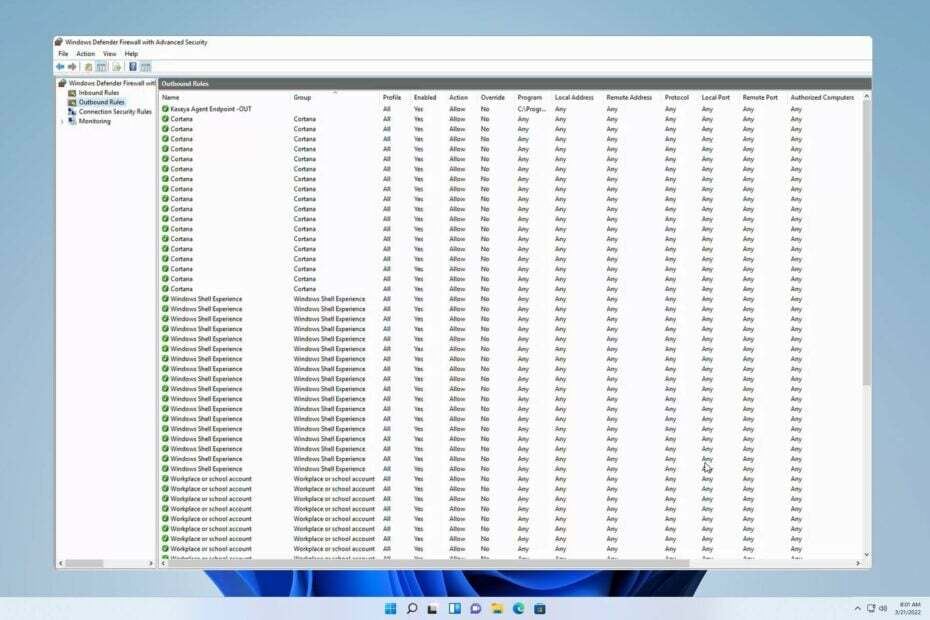
Yinelenen Windows Güvenlik Duvarı kuralları, özellikle güvenlik duvarınızı manuel olarak yapılandırıyorsanız karışıklığa neden olabilir ve bazı durumlarda belirli uygulamaların veya hizmetlerin çalışmayı durdurmasına neden olabilir.
Bu sorunu çözmek mümkün. Bu kılavuzda size kullanabileceğiniz birkaç yöntem göstereceğiz, o halde başlayalım.
Windows Defender Güvenlik Duvarı kuralları nerede saklanıyor?
Nasıl test ediyoruz, inceliyoruz ve derecelendiriyoruz?
İçerikleri nasıl ürettiğimize dair yeni bir inceleme sistemi oluşturmak için son 6 aydır çalışıyoruz. Bunu kullanarak, oluşturduğumuz kılavuzlar hakkında gerçek uygulamalı uzmanlık sağlamak için makalelerimizin çoğunu daha sonra yeniden düzenledik.
Daha fazla ayrıntı için okuyabilirsiniz
WindowsReport'ta nasıl test ediyoruz, inceliyoruz ve derecelendiriyoruz?.Aşağıdaki anahtarda saklanan güvenlik duvarı kurallarınızı, kayıt defterinizde aşağıdaki yolda bulabilirsiniz: Software\Policies\Microsoft\WindowsFirewall\FirewallRules
Windows Güvenlik Duvarı'nda yinelenen kuralları nasıl silerim?
1. Kuralları güvenlik duvarı ayarlarından manuel olarak silin
Belirli kuralların silinmesi ağ sorunlarına yol açabilir; bu nedenle, bunları kaldırma riski size aittir.
- tuşuna basın pencereler anahtar + S ve girin defans oyuncusu. Seçme Gelişmiş Güvenlik Özellikli Windows Defender Güvenlik Duvarı.
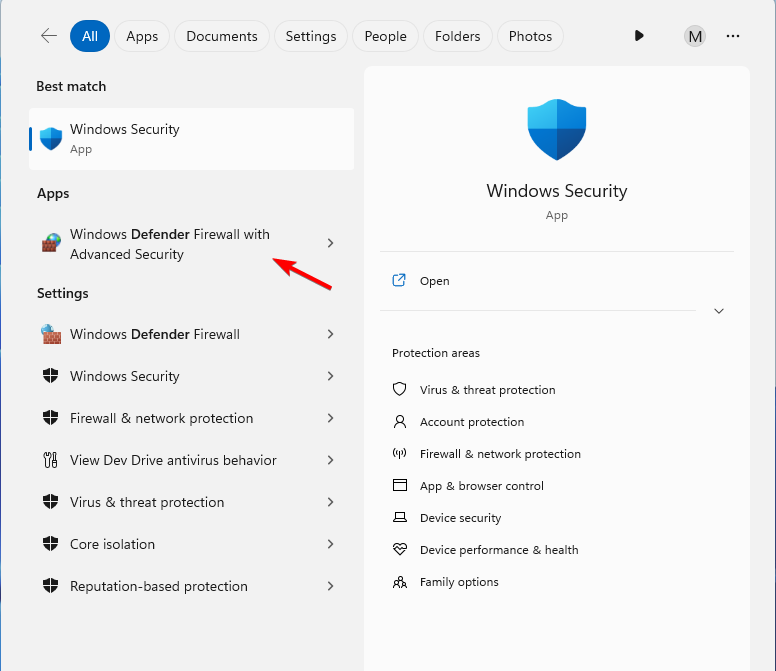
- Sol bölmeden şunu seçin: Giden Kuralları veya Gelen kurallar.

- Kullanarak birden fazla kural seçin Vardiya veya Ctrl ve sol fare düğmesi.
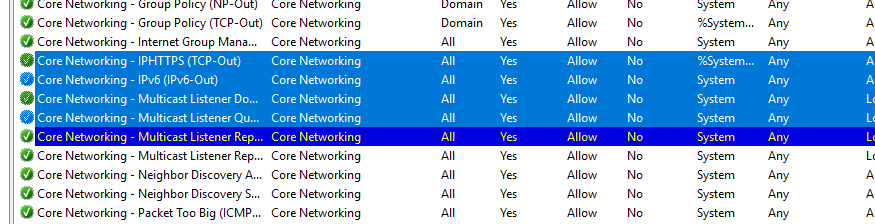
- Yinelenen güvenlik duvarı kurallarını seçtikten sonra bunlara sağ tıklayın ve Silmek.

- Onaylamanız istendiğinde tıklayın Evet.
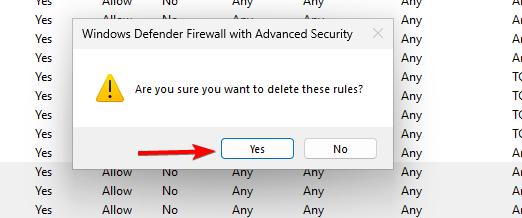
- Kaldırmak istediğiniz tüm kurallar için bu adımları tekrarlayın.
Kuralları silmek yerine bunları devre dışı bırakmak daha iyi bir seçenek olabilir. Böylece bir şeyler ters giderse bu kuralları tekrar etkinleştirebilirsiniz.
2. Windows Güvenlik Duvarı kurallarını kaldırmak için komut dosyasını kullanın
- Açık Not Defteri.
- Aşağıdaki kodu yapıştırın:
# Here we use `netsh advfirewall firewall show` to get all firewall rules, since it's way faster than Get-NetFirewallRule!!! $output = (netsh advfirewall firewall show rule name=all verbose | Out-String).Trim() -split '\r?\n\s*\r?\n' $propertyNames = [System.Collections.Generic.List[string]]::new() $objects = @( $(foreach($section in $output ) { $obj = @{} foreach( $line in ($section -split '\r?\n') ) { if( $line -match '^\-+$' ) { continue } $name, $value = $line -split ':\s*', 2 $name = $name -replace " ", "" $obj.$name = $value if($propertyNames -notcontains $name) { $propertyNames.Add( $name ) } } $obj }) | % { foreach( $prop in $propertyNames ) { if( $_.Keys -notcontains $prop ) { $_.$prop = $null } } [PSCustomObject]$_ }) $r = $objects | Group-Object -Property RuleName, Program, Action, Profiles, RemoteIP, RemotePort, LocalIP, LocalPort, Enabled, Protocol, Direction # If you want to take a look # $r | ?{$_.Count -gt 1} | Select-Object -ExpandProperty group | Out-GridView $r | ?{$_.Count -gt 1} | %{ $name = $_ | Select-Object -ExpandProperty group | Select-Object -ExpandProperty RuleName -First 1 # Here we have to use this cmdlet, since `netsh advfirewall firewall delete` can't differentiate rules with the same names and will delte them all! Get-NetFirewallRule -DisplayName $name | Select-Object -Skip 1 | Remove-NetFirewallRule } - Tıklamak Dosya ve Seç Farklı kaydet.

- Ayarlamak Tür olarak kaydet ile Tüm dosyalar ve dosyanın adını şu şekilde ayarlayın: güvenlik duvarı.ps1. Son olarak tıklayın Kaydetmek.
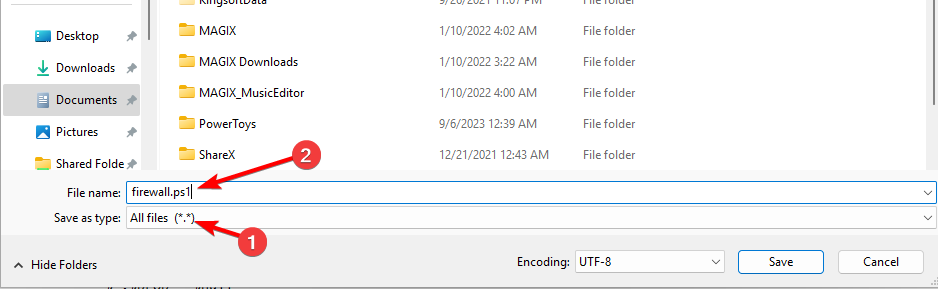
- Basmak pencereler anahtar + S ve yazın güç kalkanı. Seçme Yönetici olarak çalıştır.
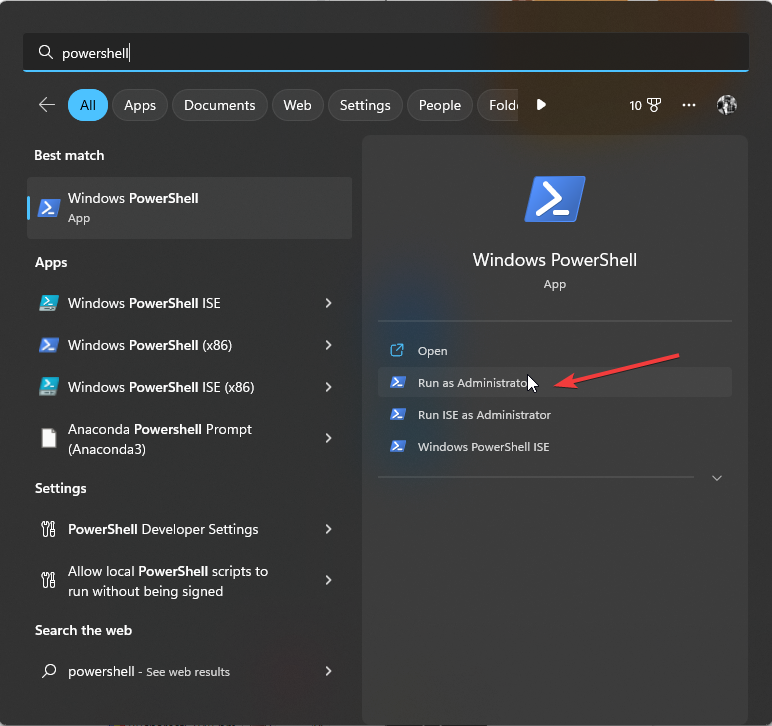
- cd komutunu kullanarak ps1 dosyanızın kaydedildiği dizine şu şekilde geçin:
cd C:\Users\WindowsReport\Documents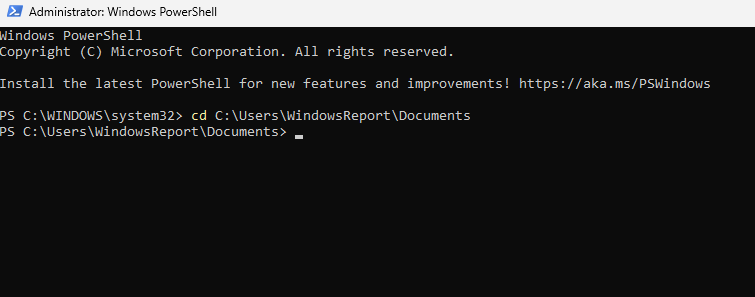
- Sonra yazın güvenlik duvarı.ps1, ve komut dosyası yinelenen girişleri başlatmalı ve kaldırmalıdır.
Bunun gelişmiş bir çözüm olduğunu unutmayın; bu nedenle, yalnızca PowerShell komutları hakkında temel bilgiye sahipseniz ve betiğin ne yaptığını anlıyorsanız kullanmalısınız.
Windows Güvenlik Duvarı kurallarını temizlemeye yönelik ipuçları
- Kaldırmadan önce kuralları gözden geçirin. Çoğu kural kopya değildir ve farklı protokoller veya bağlantı noktalarıyla çalışacak şekilde yapılandırılmıştır.
- Silmek yerine bir kuralı devre dışı bırakmak ve bunu yaptıktan sonra herhangi bir sorun olup olmadığını kontrol etmek her zaman daha iyidir.
- Yalnızca gereksiz kuralları veya kullanılmayan kuralları kaldırın.
- Kuralları uygun şekilde etiketleyin ve düzenleyin. Kuralları önceliğe veya işlevselliğe göre düzenleyin.
Yinelenen Windows Güvenlik Duvarı kuralları sizi endişelendirmemelidir, özellikle de bunları manuel olarak oluşturmadıysanız. Neredeyse aynı görünmelerine rağmen, kurallar muhtemelen kopya değildir; bu nedenle, %100 emin olmadığınız ve söz konusu kuralların ne yaptığını bilmediğiniz sürece bunları silmeyin.
- PC'de Xbox Game Pass Aboneliğini İptal Etme
- Düzeltme: Windows 11'de Sizi Bir Ağa Bağlayalım'da Takılıp Kalma
- Windows 11 Sandbox'ta Windows Defender Nasıl Etkinleştirilir
- Windows 11'de Depolama Algısı Nasıl Etkinleştirilir veya Devre Dışı Bırakılır
- Windows 11 için DYMO Sürücüleri: Nasıl İndirilir ve Kurulur
Windows Güvenlik Duvarı hakkında daha fazla bilgi edinmek isterseniz, bunu aşağıdaki amaçlar için kullanabilirsiniz: güvenlik duvarının bir bağlantı noktasını veya programı engelleyip engellemediğini kontrol edin ya da yapabilirsin Windows Güvenlik Duvarı'nı IP aralıklarına izin verecek şekilde yapılandırma PC'nizde.
Bundan bahsetmişken, hatta Windows aktivasyonu için güvenlik duvarı kurallarını yapılandırma İşlem sırasında herhangi bir sorun yaşanmamasını sağlamak için.
Bilgisayarınızda yinelenen Windows Güvenlik Duvarı kurallarıyla karşılaştınız mı ve bunları nasıl hallettiniz? Bulgularınızı yorum kısmında bizimle paylaşın.

